电脑版WPS表格怎么合并单元格
时间:2022-09-19 17:27:14作者:极光下载站人气:11
在wps excel表格中编辑编辑数据是我们平常日常生活中经常会操作的,有的时候我们需要将相同的数据单元格合并为一个单元格,对此有的小伙伴就不知道怎么操作了,我们只需要将相邻的单元格内容选中,然后在页面开始选项中有一个合并居中的选项点击一下就可以马上合并了,当然你也可以右键选中的单元格,然后选择设置单元格格式,在打开的窗口中选择对齐选项卡,将下方的合并单元格勾选上就完成了,下方是关于如何使用WPS表格将相邻的两个单元格合并为一个的具体操作方法,如果不清楚怎么操作的可以看看下方的方法步骤。
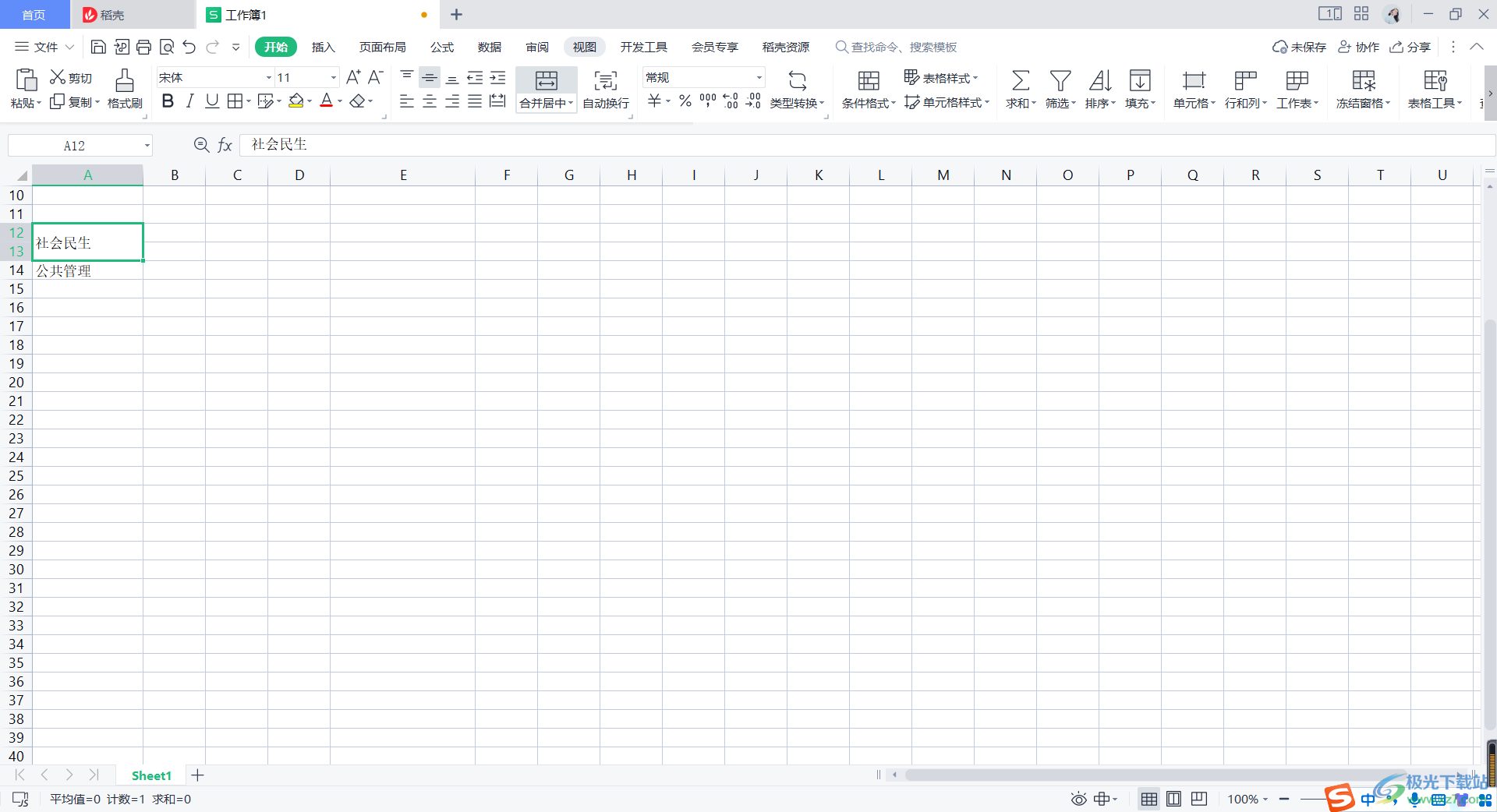
方法步骤
1.将想要合并的两个单元格选中,点击上方的【开始】选项卡,并在菜单栏中选择【合并居中】。

2.点击【合并居中】后,单元格就会自动合并居中了,如图所示。
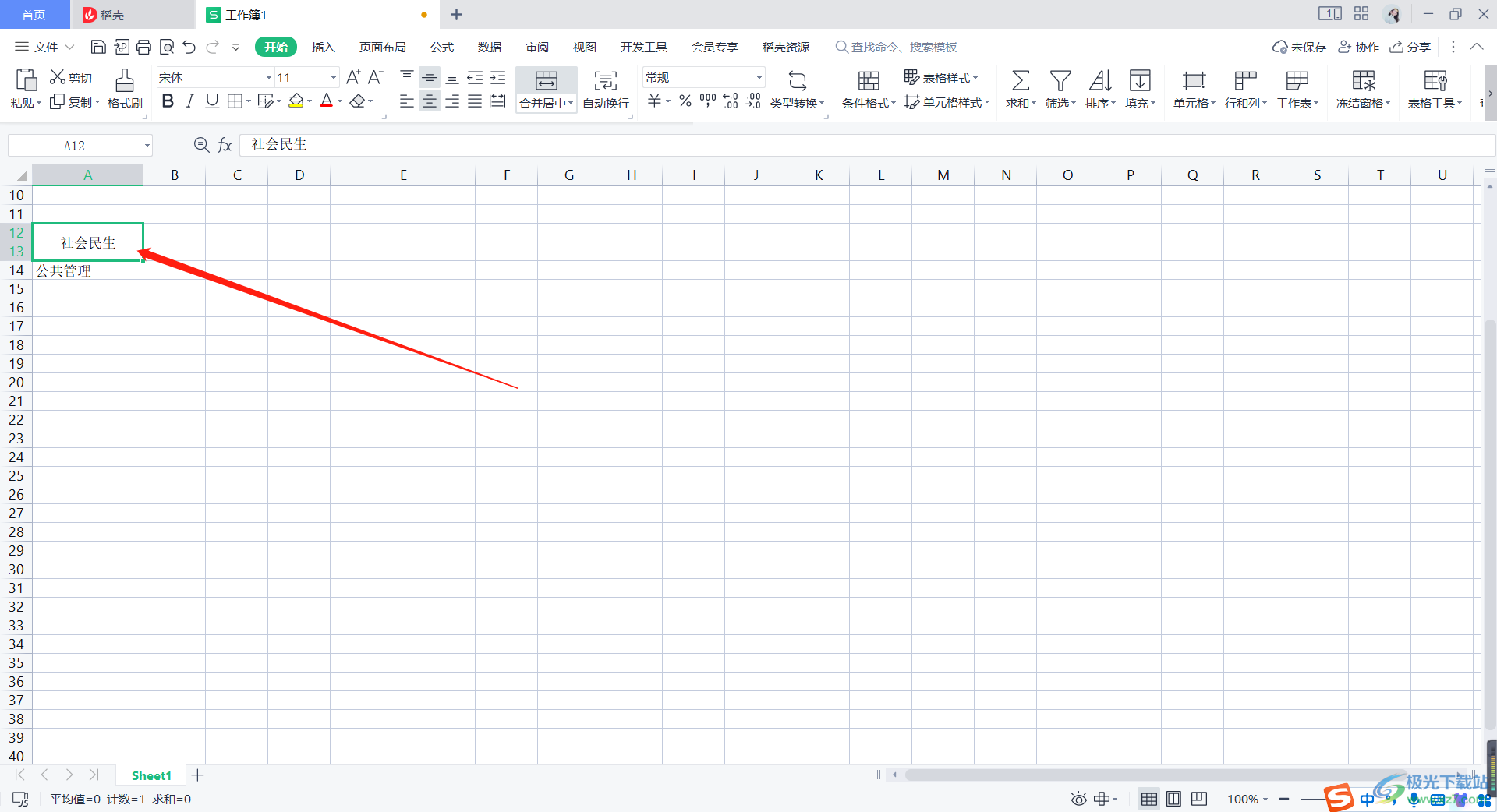
3.此外你也可以右键选中的单元格,然后在打开的菜单选项中选择【设置单元格格式】选项。
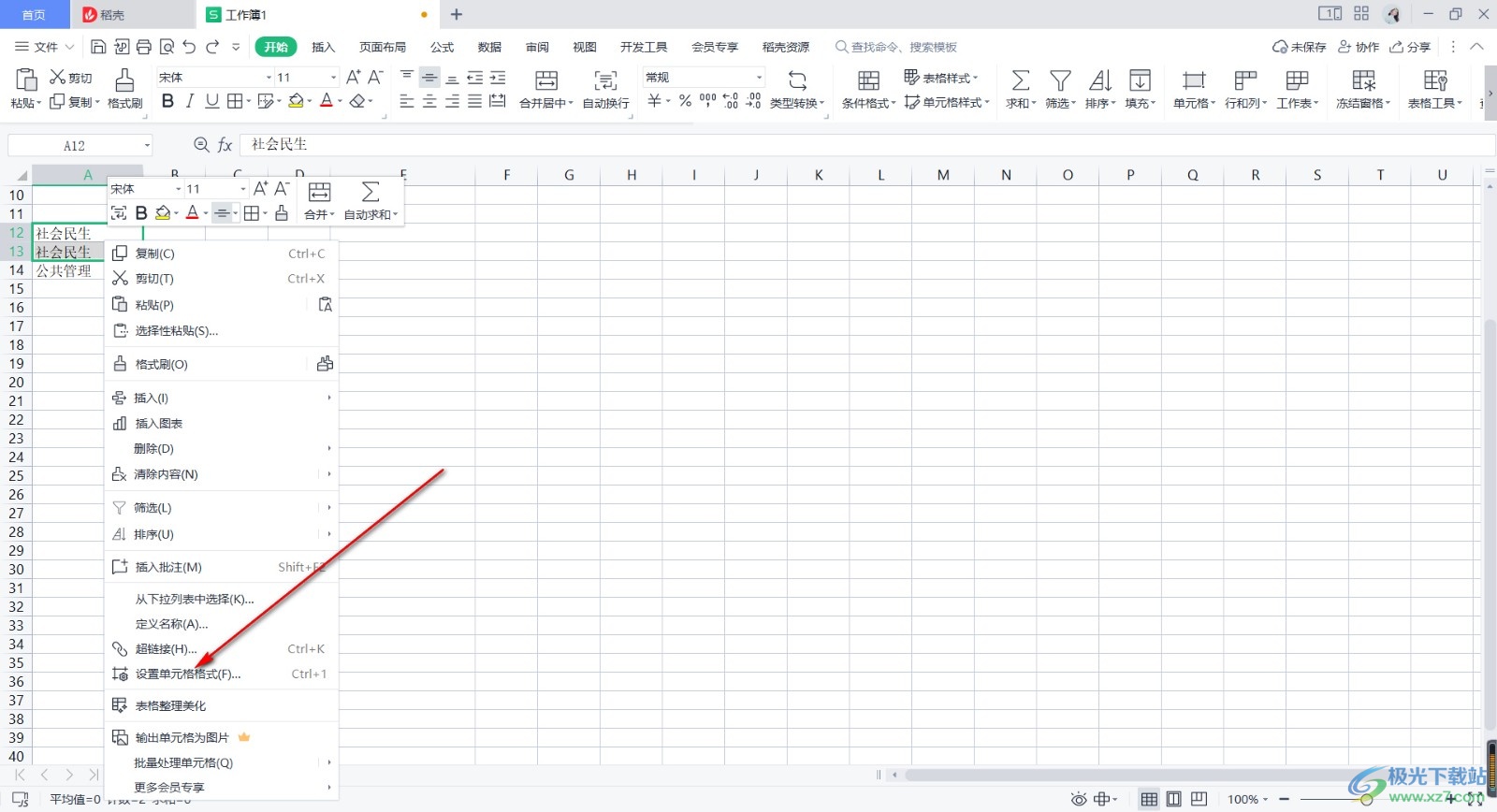
4.在打开的窗口中选择【对齐】选项,在下方点击勾选【合并单元格】然后点击确定即可。

当我们在使用WPS表格编辑数据需要将单元格合并的情况可以根据上方的操作方法来操作一下,可以将两个或者多个相邻的单元格合并为一个单元格,试试吧。

大小:176.00 MB版本:v11.1.0.10214 官方版环境:WinAll
- 进入下载
标签WPS表格合并单元格,WPS

网友评论